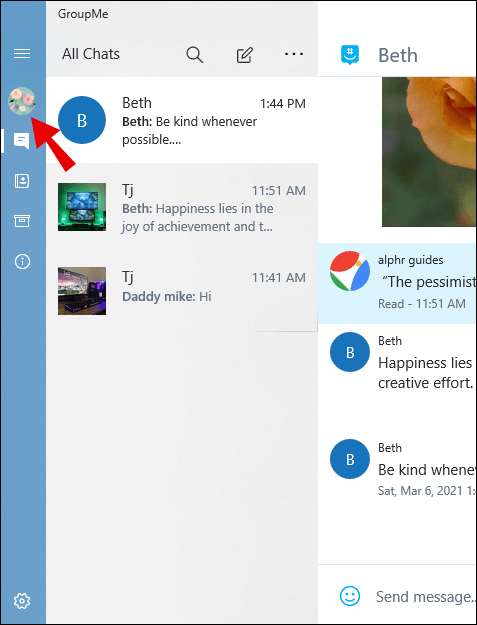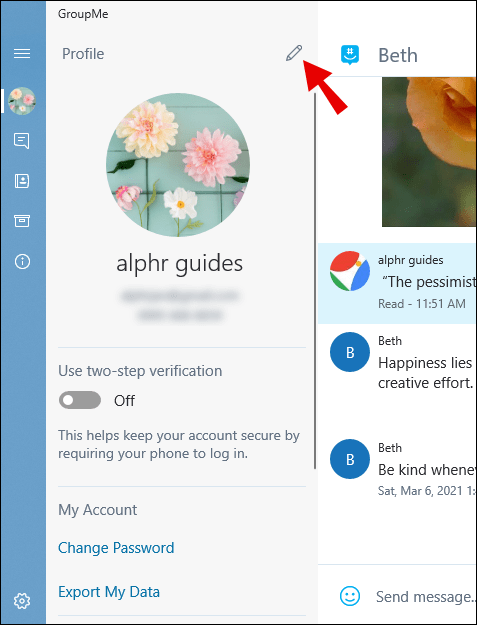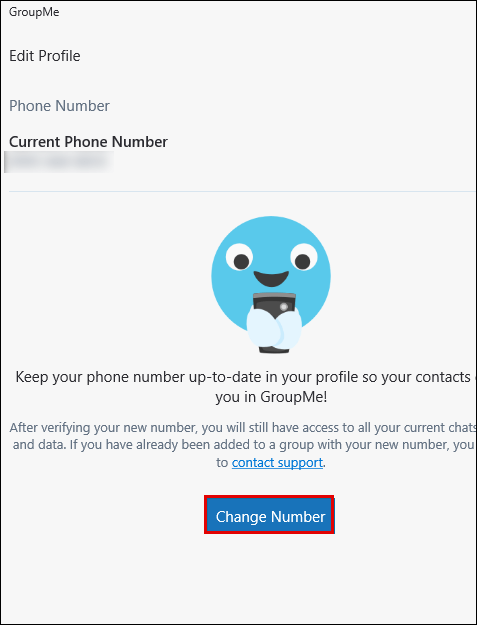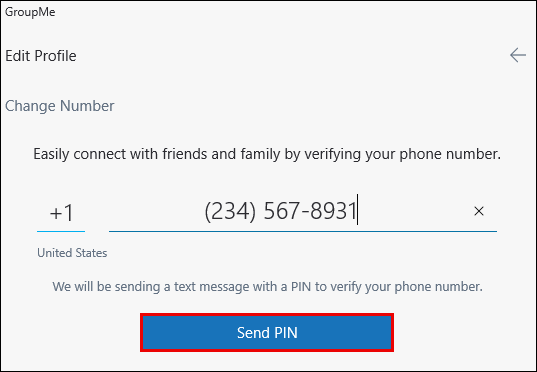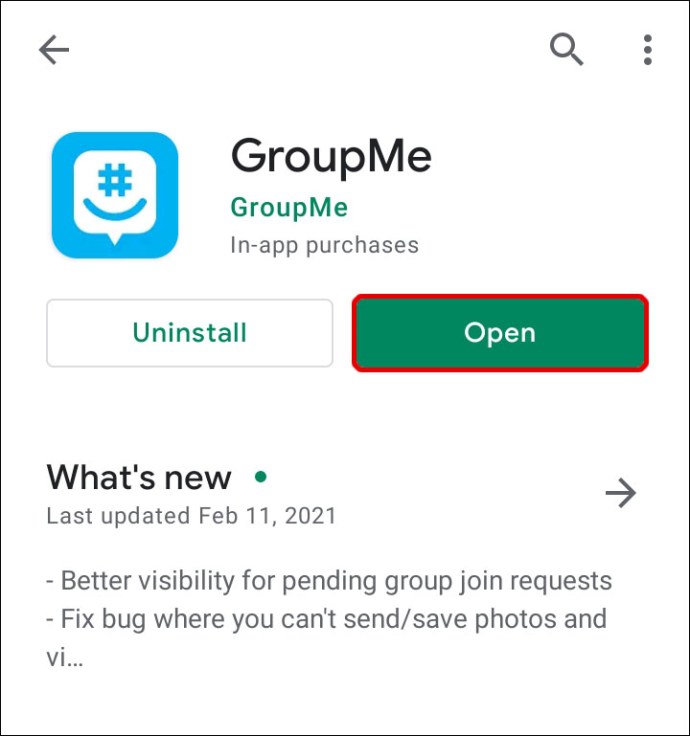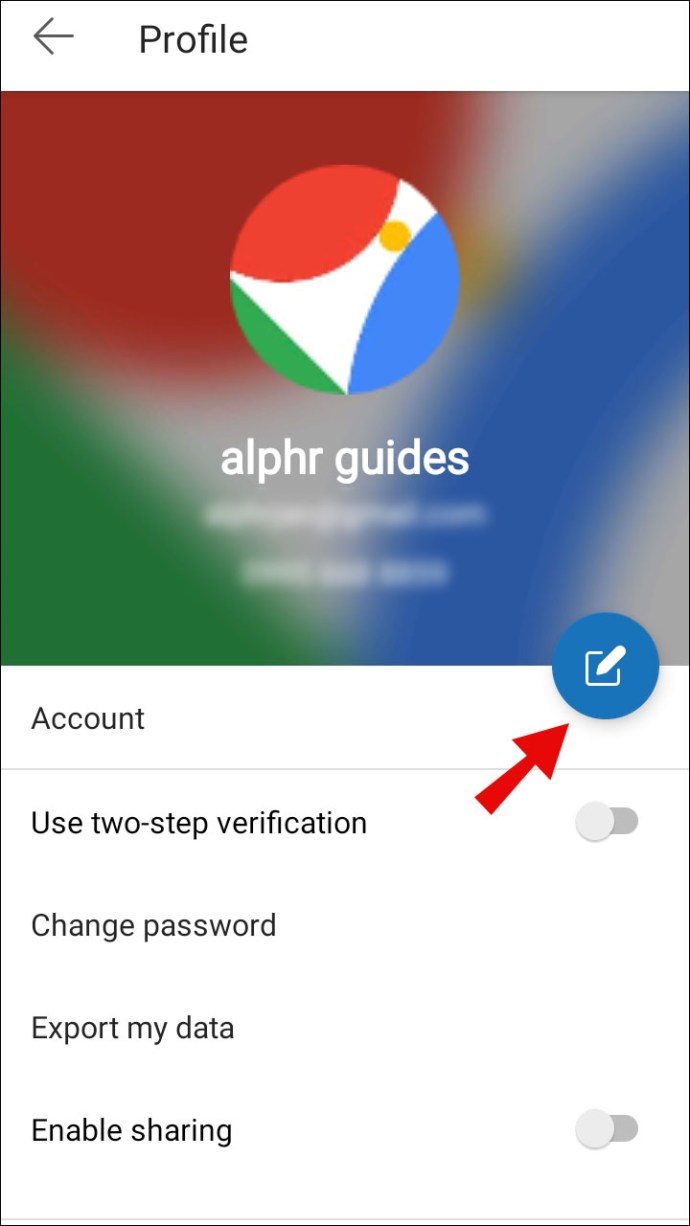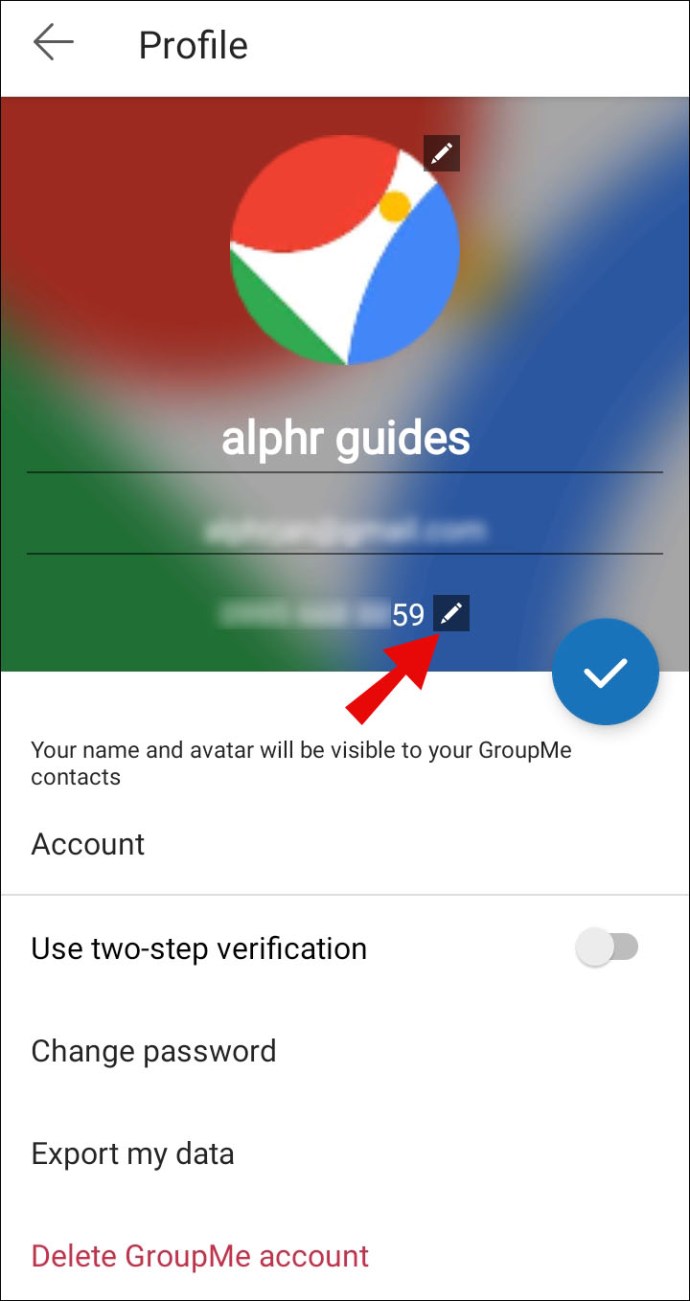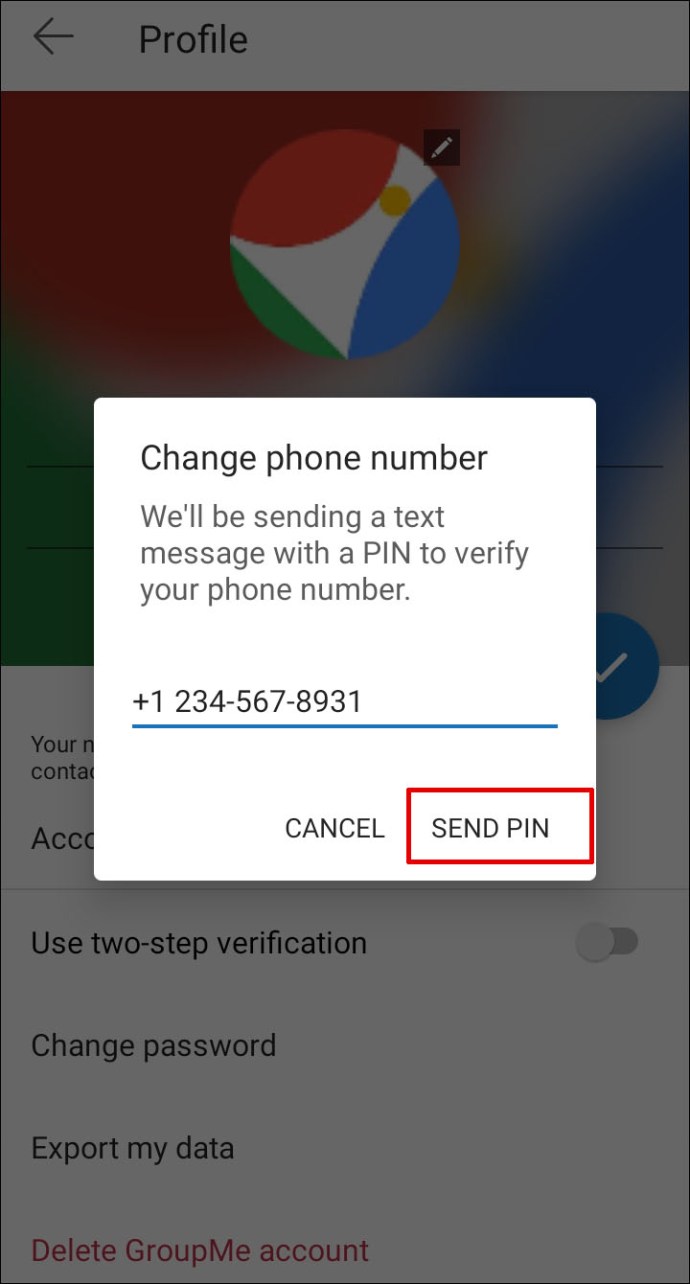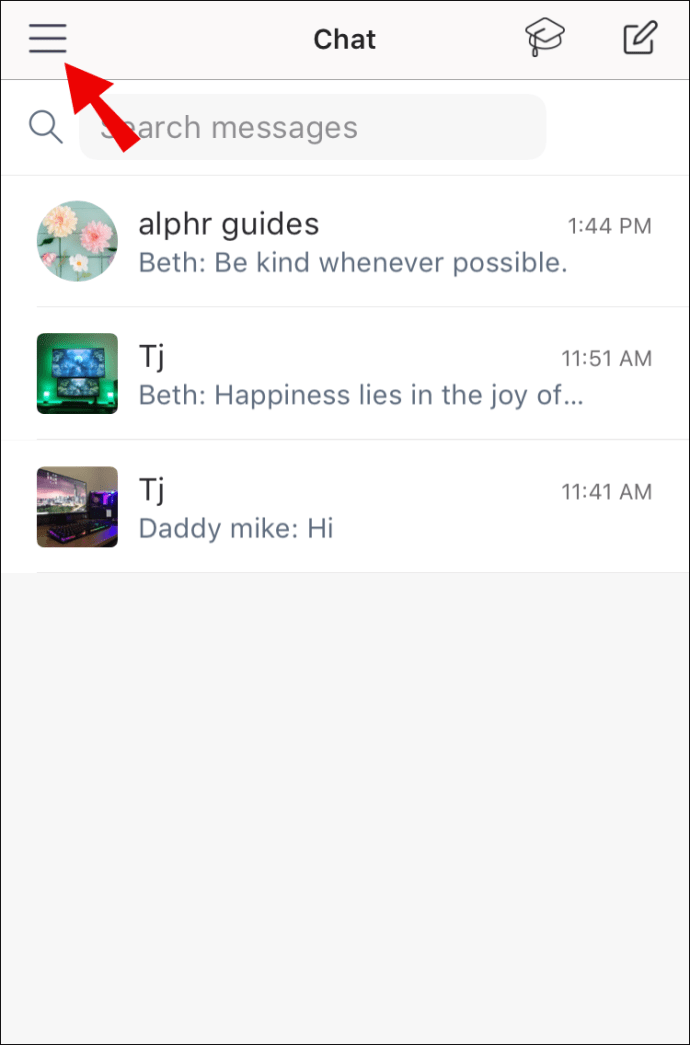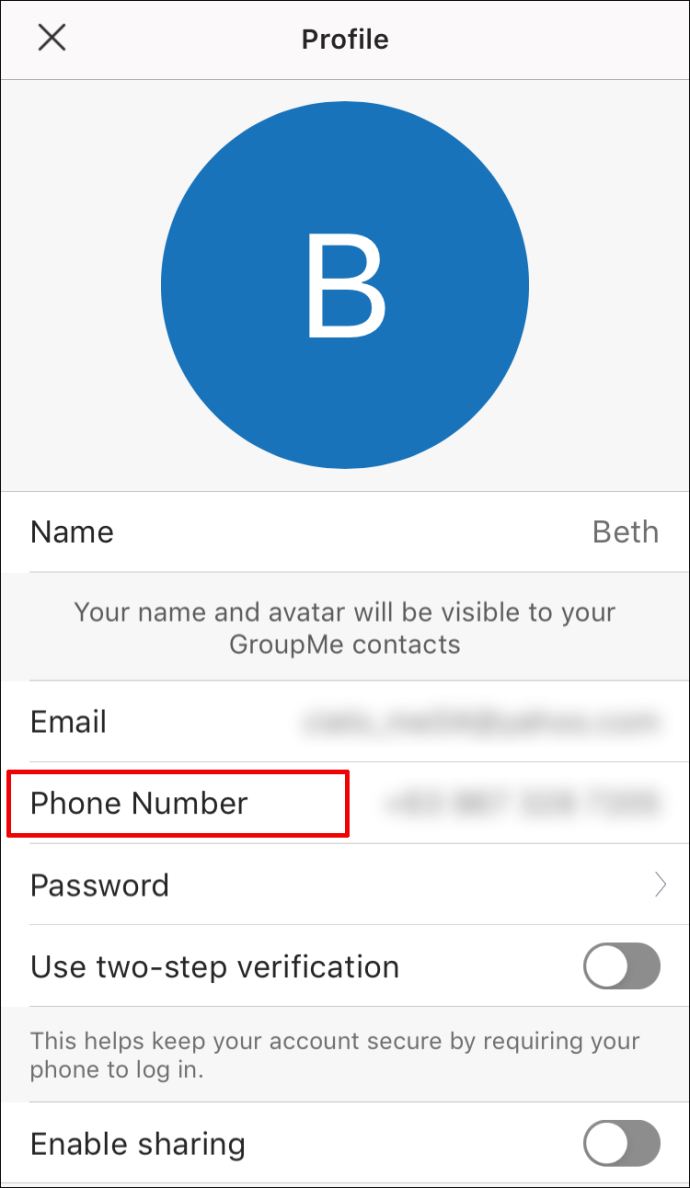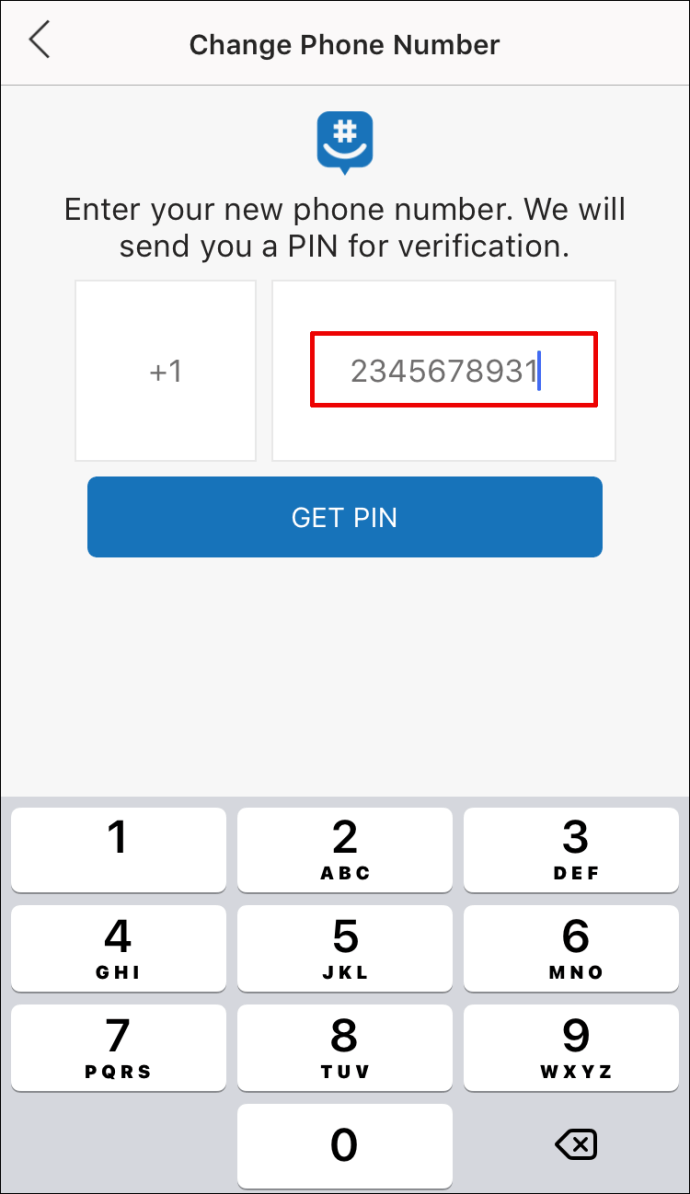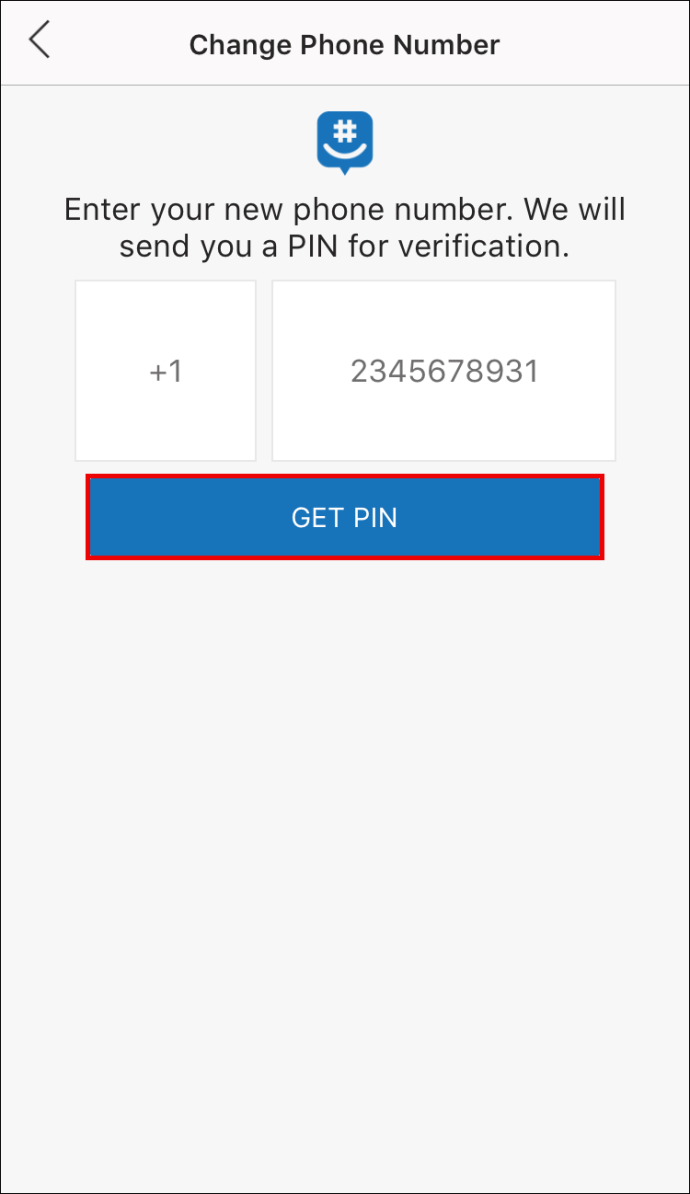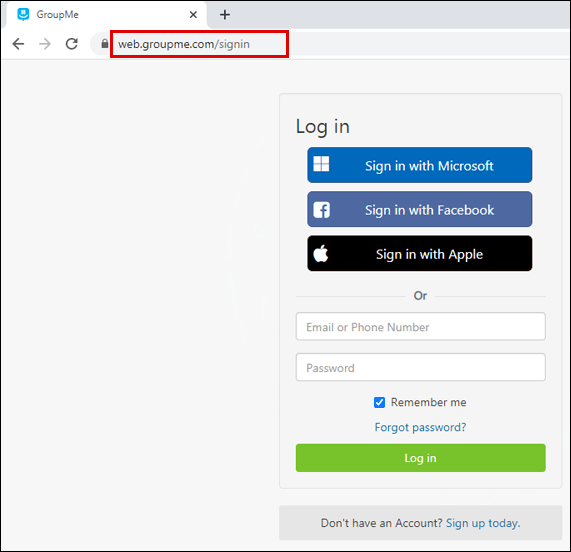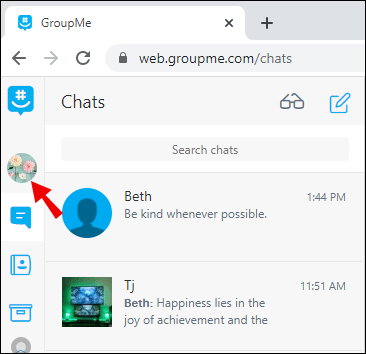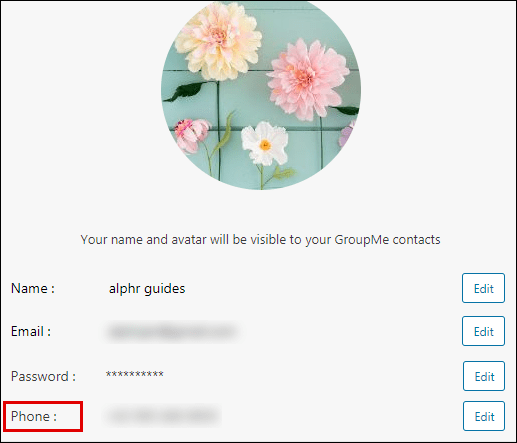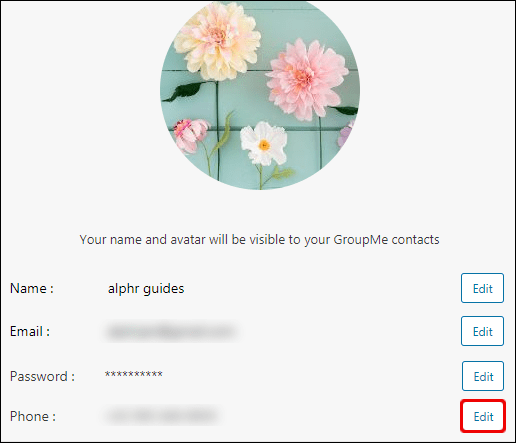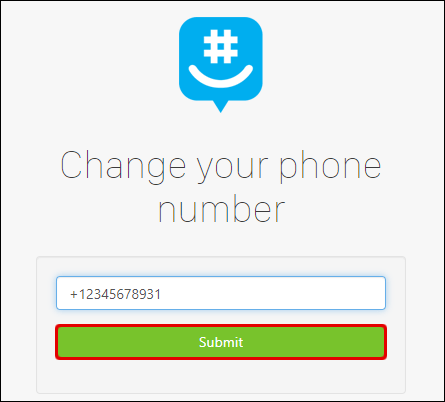Kaip ir daugelis kitų pranešimų siuntimo programų, „GroupMe“ reikalauja įvesti savo telefono numerį. Saugumo sumetimais – programėlėje reikia įvesti kodą prisiregistruodami, kad patvirtintumėte, jog tikrai jūs kuriate paskyrą ir naudojate programą.

Tada šis kodas siunčiamas į jūsų telefoną, todėl turite nurodyti numerį. Jei pakeisite savo telefono numerį, galėsite jį pakeisti ir programėlėje. Skaitykite toliau šį straipsnį, kad sužinotumėte, kaip tai padaryti ir ką daryti iškilus problemai.
Kaip pakeisti savo telefono numerį „GroupMe“.
Atsižvelgiant į naudojamą įrenginį, seną telefono numerį galite pakeisti keliais būdais. Toliau pasirinkite reikiamą instrukcijų rinkinį.
Iš „Windows“ kompiuterio
- Atidarykite GroupMe ir spustelėkite savo profilio paveikslėlį.
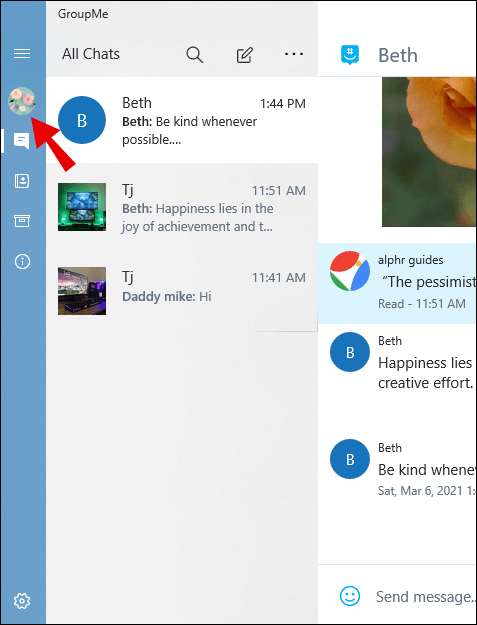
- Spustelėkite pieštuko piktogramą, kad ją redaguotumėte.
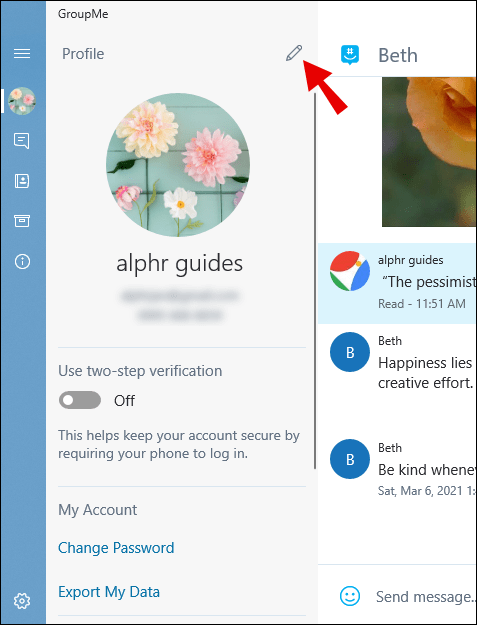
- Spustelėkite „Keisti telefono numerį“, tada dar kartą „Keisti numerį“.
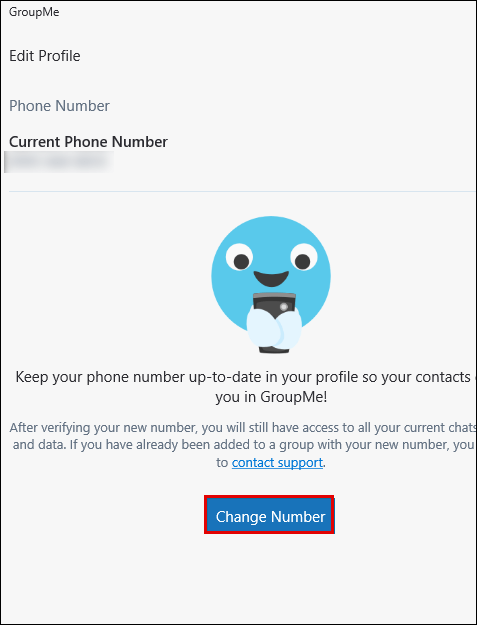
- Įvedę naują numerį, pasirinkite parinktį „Siųsti PIN kodą“.
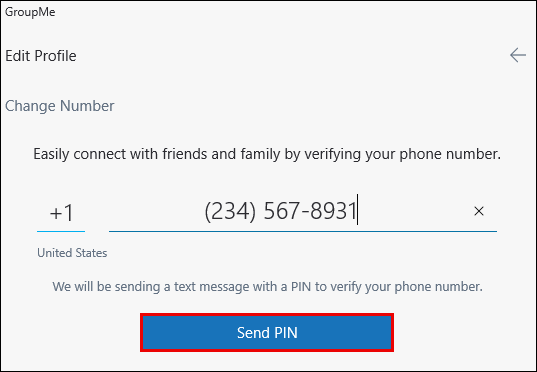
- Vykdykite instrukcijas, kurias pamatysite ekrane, kad užbaigtumėte pakeitimą.
Iš Android išmaniojo telefono ar planšetinio kompiuterio
- Paleiskite „GroupMe“ programą ir eikite į „Open Navigation“.
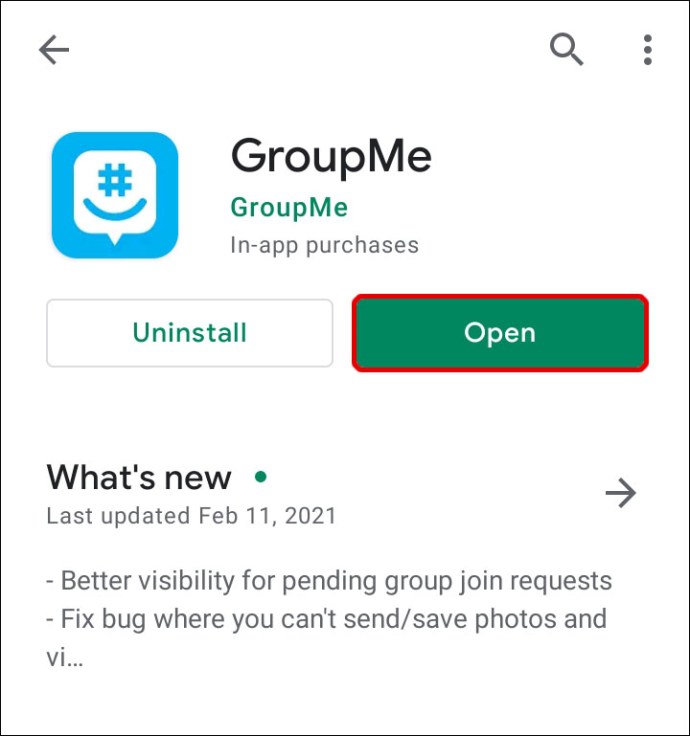
- Pasirinkite savo profilio vaizdą ir bakstelėkite „Redaguoti“.
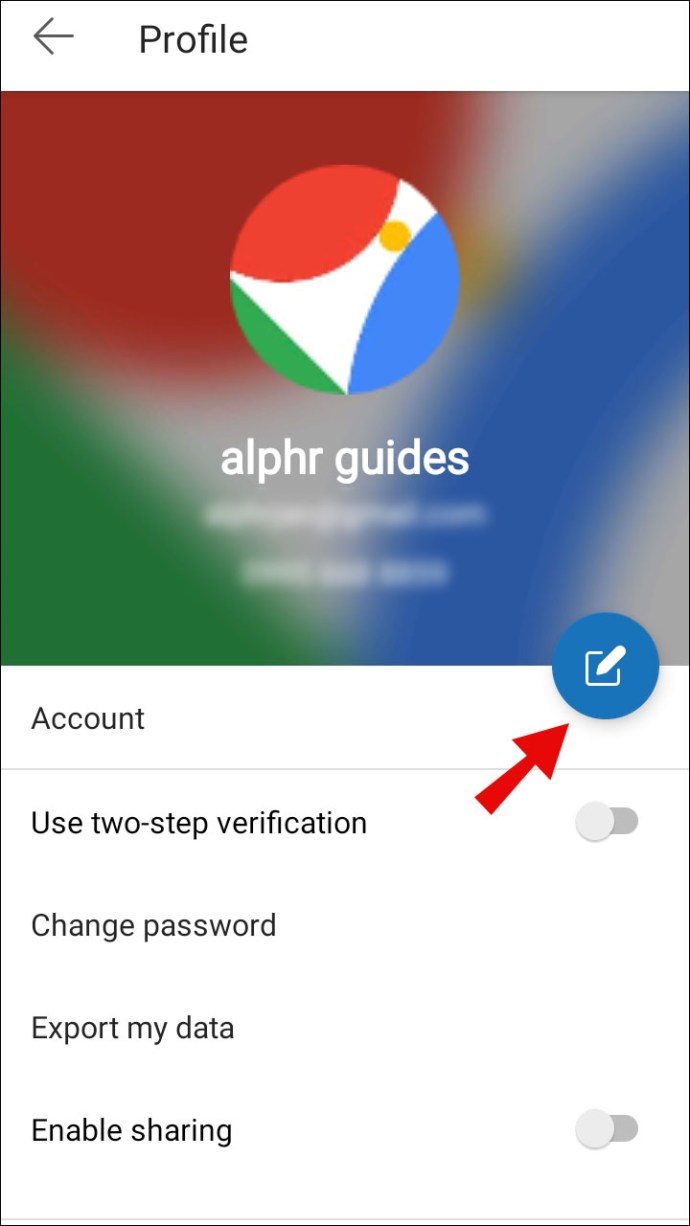
- Šalia dabartinio telefono numerio yra pieštuko piktograma. Bakstelėkite jį ir pridėkite naują numerį.
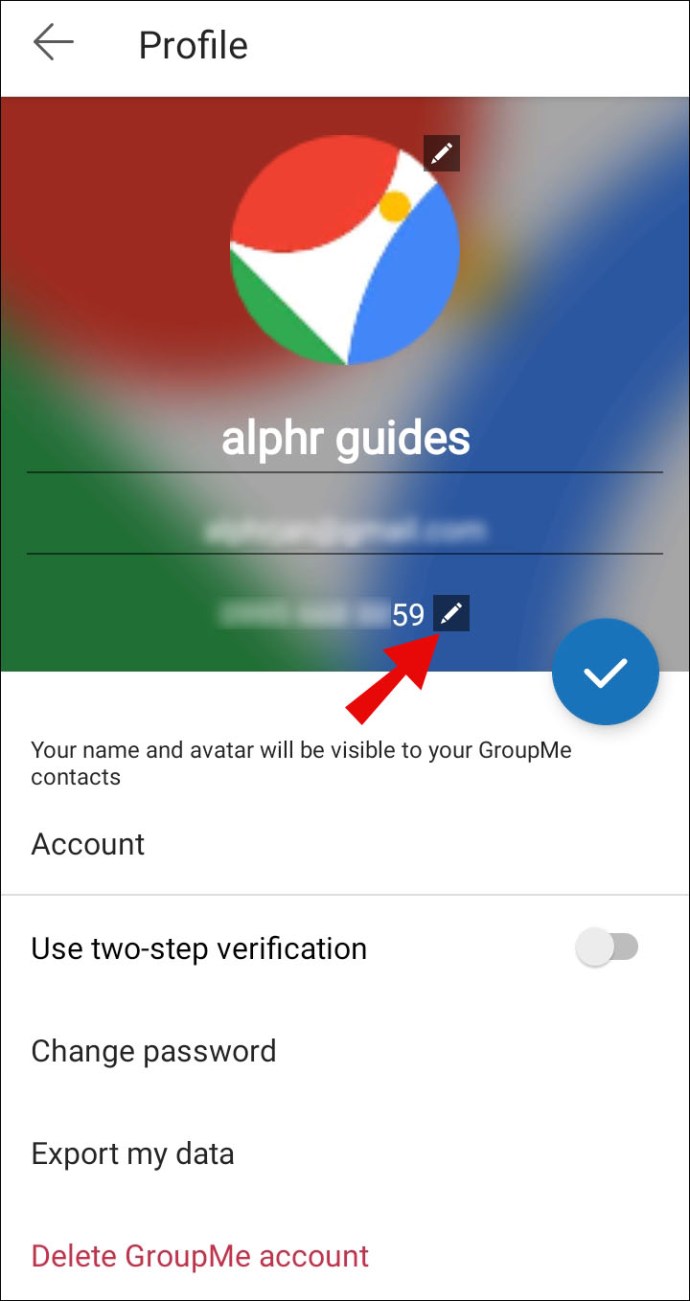
- Bakstelėkite mygtuką „Siųsti PIN kodą“ ir užbaikite procesą vadovaudamiesi ekrane pateikiamomis instrukcijomis.
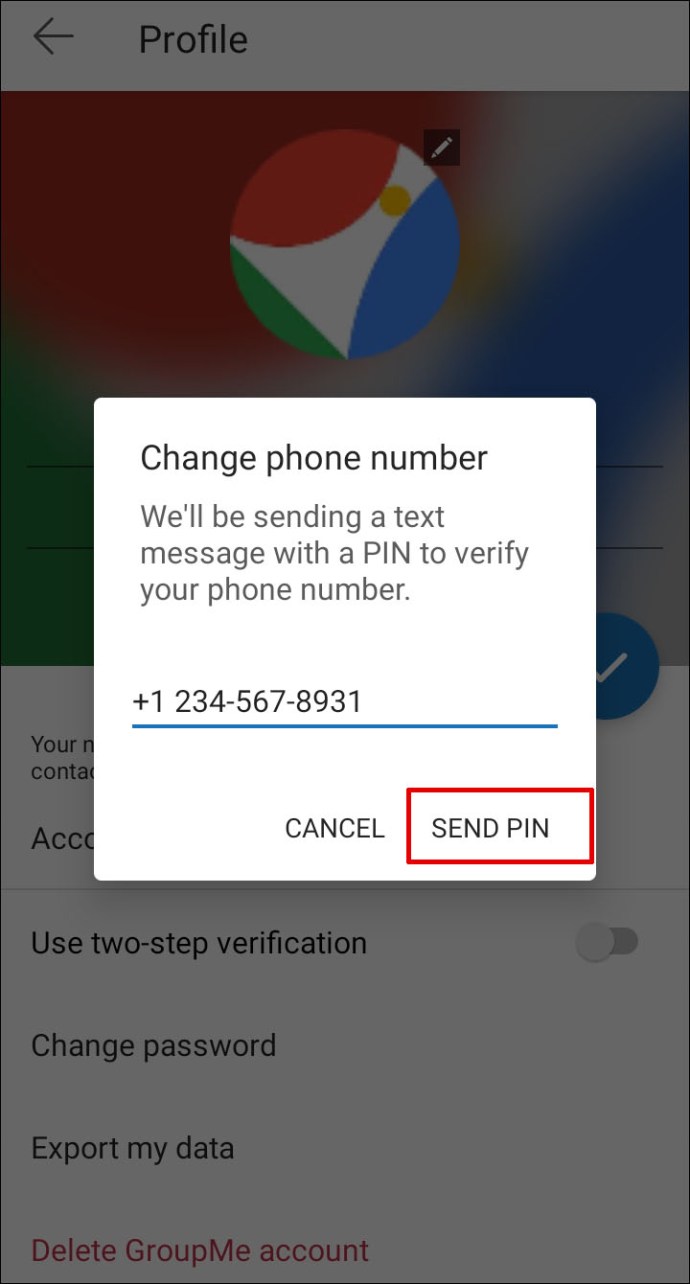
Iš iOS įrenginio
- Atidarykite GroupMe, tada skirtuką „Atidaryti navigaciją“. Jei naudojate „iPad“, galite nematyti to skirtuko, todėl tiesiog bakstelėkite parinktį „Pokalbiai“ viršuje.
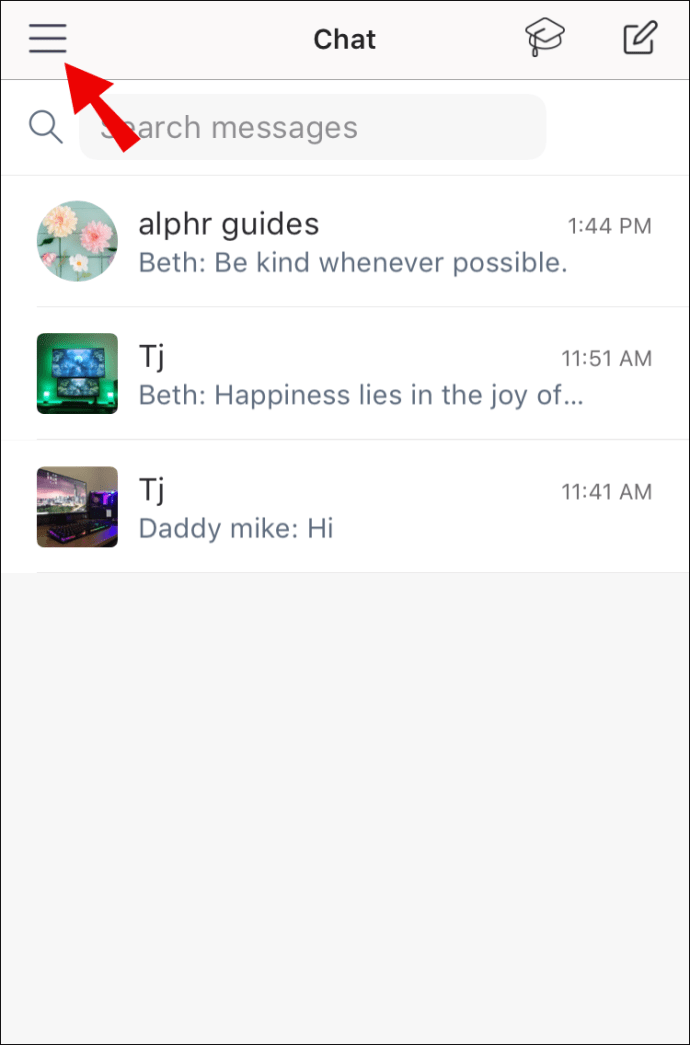
- Pasirinkite savo avatarą ir meniu raskite telefono numerį.
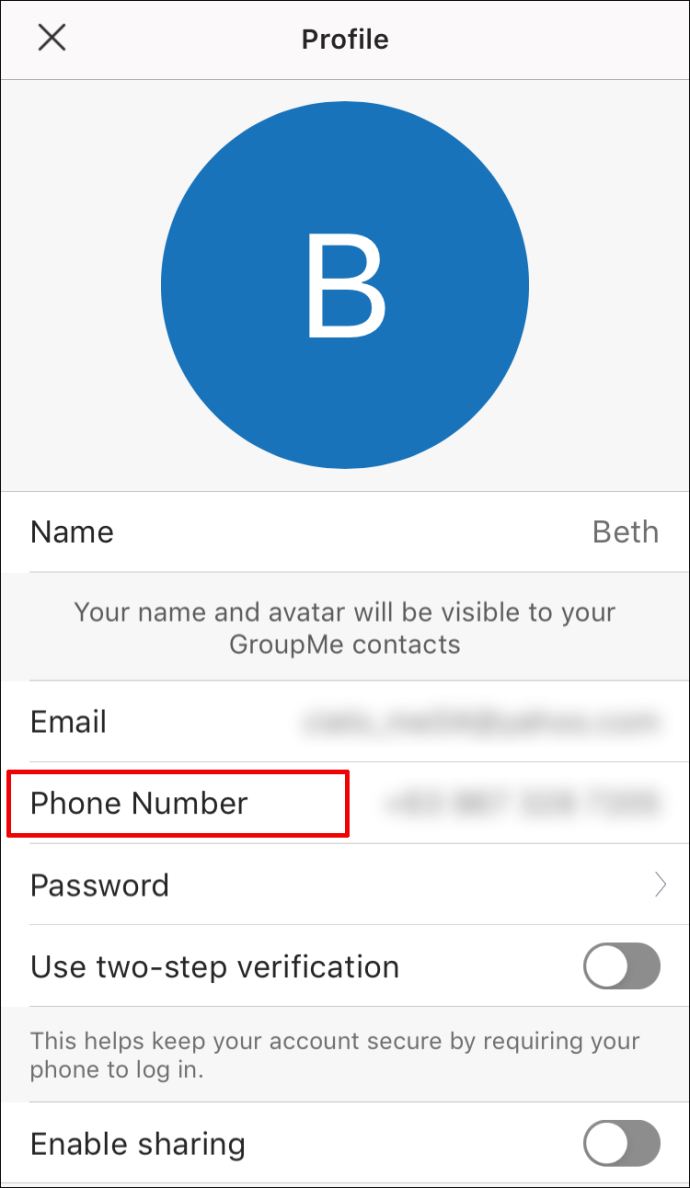
- Bakstelėkite jį ir įveskite naują numerį.
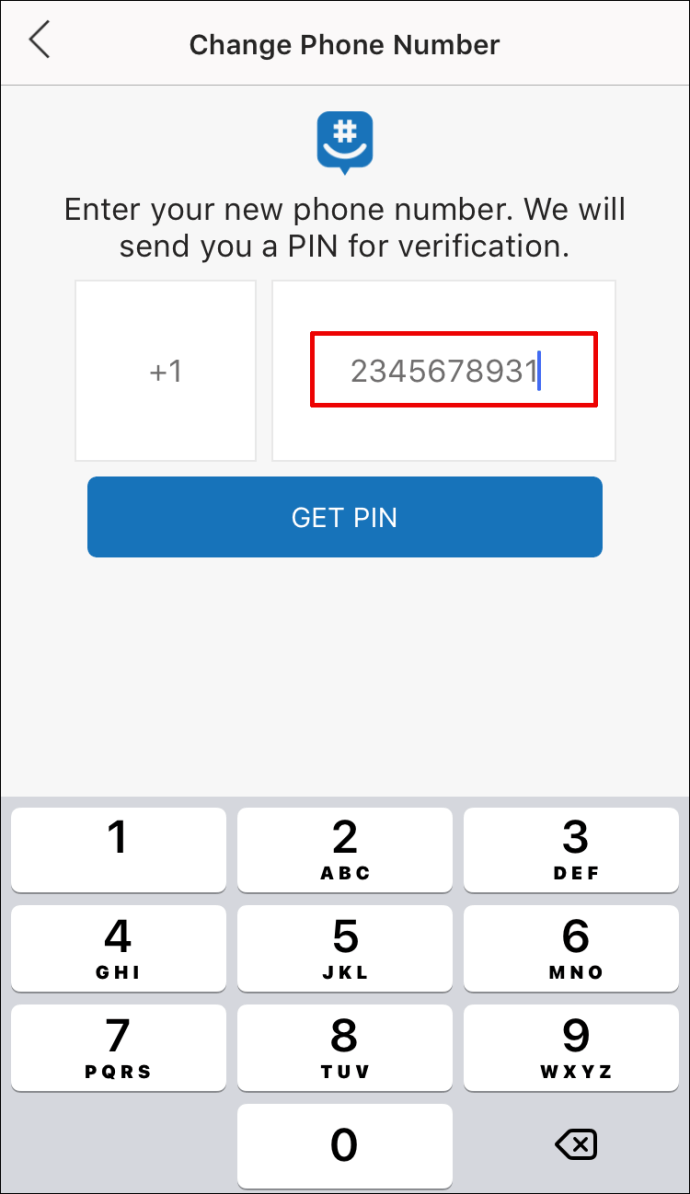
- Pasirinkite „Gauti PIN kodą“ ir užbaikite vadovaudamiesi instrukcijomis, kurias pamatysite ekrane.
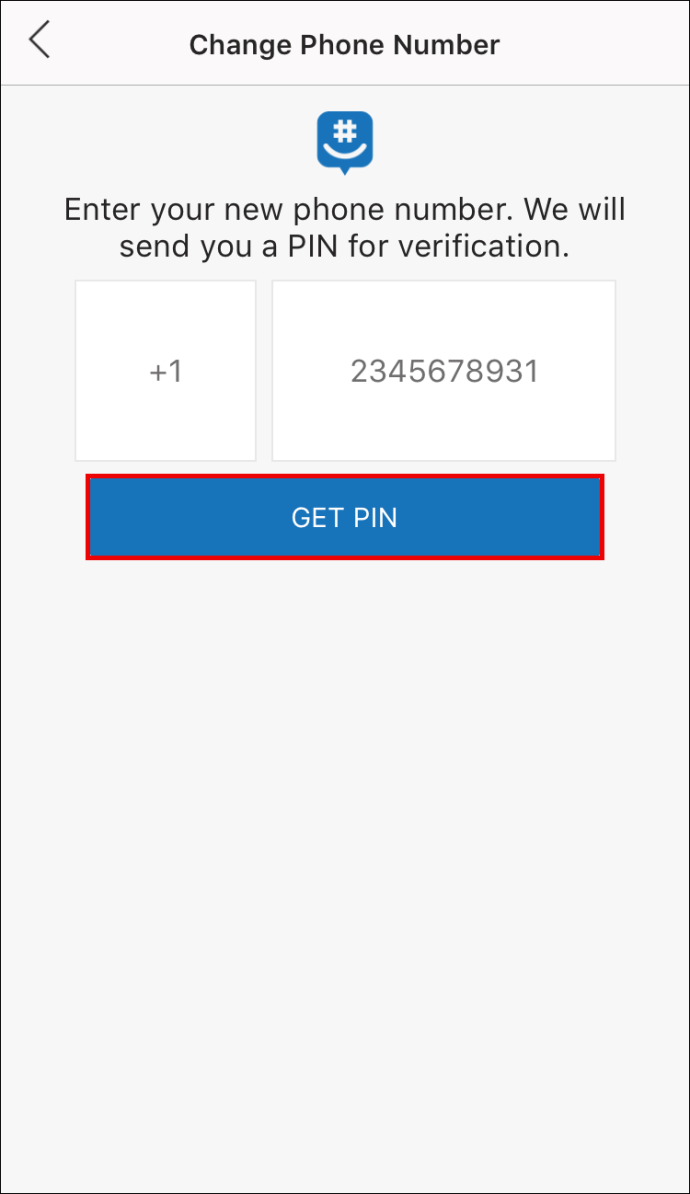
Jei negaunate pranešimo su PIN iš karto, palaukite kelias minutes, kad pamatytumėte, ar jis bus išsiųstas. Jei ne, naudokite kitą įrenginį ir susisiekite su „GroupMe“ palaikymo tarnyba ir jie jums suteiks PIN kodą. Neuždarykite PIN ekrano įrenginyje, kurį naudojate telefono numeriui patvirtinti, nes jums reikės gauti naujesnį PIN kodą, nes tai gali sukelti painiavą.
Iš interneto
Taip pat galite pakeisti savo telefono numerį internete, jei neįdiegėte programos.
- Atidarykite žiniatinklio naršyklę ir prisijunkite prie savo GroupMe paskyros.
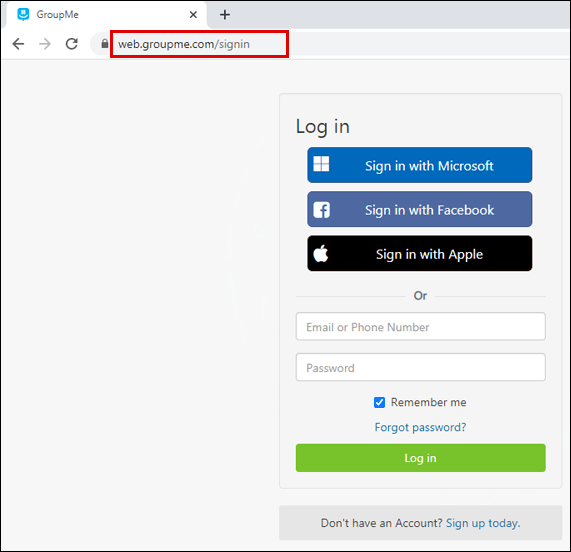
- Pasirinkite savo profilio vaizdą ir meniu raskite savo telefono numerį.
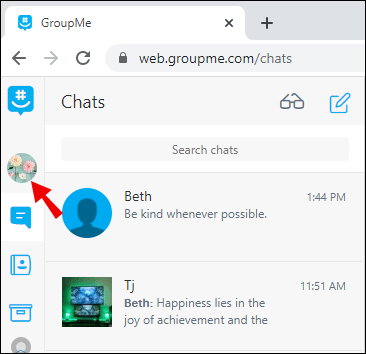
- Šalia jo pamatysite mygtuką „Redaguoti“. Spustelėkite jį.
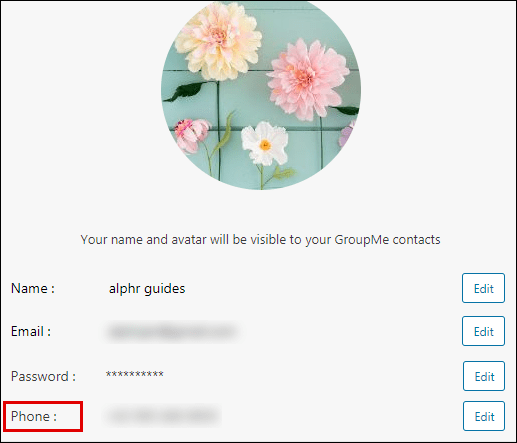
- Įveskite naują numerį ir pasirinkite „Pateikti“.
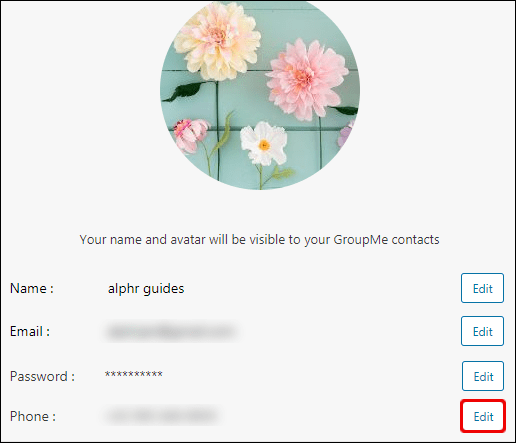
- Vykdykite instrukcijas, kurias pamatysite kituose ekranuose.
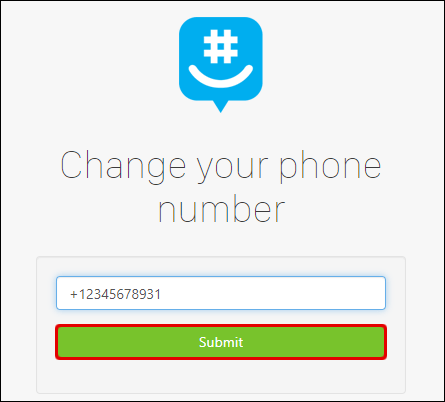
Kai baigsite, jūsų naujas telefono numeris bus susietas su jūsų GroupMe paskyra.
Kaip pakeisti „Jau naudojamą telefono numerį“ „GroupMe“.
Jei įvedę telefono numerį matote pranešimą „Telefono numeris jau naudojamas“, gali būti, kad įvyko klaida. Galite pabandyti iš naujo paleisti įrenginį arba nustatyti naują slaptažodį, nes pridedate naują telefono numerį.
Iš naujo nustatę slaptažodį, prisijunkite naudodami naują telefono numerį. Pasirinkite parinktį „Ištrinti paskyrą“ ir iš naujo nustatysite numerį programos duomenų bazėje. Atminkite, kad procesas užtrunka 48 valandas.
Kai tai baigsite, galėsite pakeisti numerį, susietą su dabartine paskyra.
Kaip priversti „GroupMe“ palaikymą pakeisti jūsų telefono numerį
Ar kyla problemų pridedant naują telefono numerį prie GroupMe? Tokiu atveju galite susisiekti su jų palaikymo komanda naudodami šią nuorodą ir aprašyti savo problemą. Baigę spustelėkite „Gauti pagalbos“ ir palaukite tolesnių instrukcijų.

Papildomi DUK
Jei neatsakėme į visus aukščiau pateiktus klausimus, daugiau apie GroupMe galite sužinoti toliau pateiktame DUK skyriuje.
Kaip gauti savo GroupMe atsarginį kodą?
Atsarginis kodas naudojamas norint prisijungti prie GroupMe paskyros, jei pametėte telefoną. Norėdami jį gauti, būtinai įjunkite patvirtinimą dviem veiksmais „GroupMe“. Kai tik gausite šį kodą, užsirašykite jį ir laikykite saugioje vietoje. Nelaikykite jo telefone, nes nebegalėsite matyti atsarginio kodo. Jei prarasite telefoną, taip pat neteksite prieigos prie kodo.
Kodėl GroupMe nepakeis mano telefono numerio?
Telefono numeris, kurį bandote pridėti, jau gali būti naudojamas. Jei turite daugiau SIM kortelių, pabandykite įvesti kitą telefono numerį. Jei tikrai žinote, kad naujasis numeris dar nenaudojamas, išbandykite sprendimą, kurį pateikėme ankstesnėse šio straipsnio dalyse.
Ar galite turėti GroupMe paskyrą be telefono numerio?
Ne, tu negali. Kurdami paskyrą turite nurodyti savo telefono numerį, nes saugumo sumetimais jis bus susietas su paskyra.
Kaip pašalinti savo numerį iš GroupMe?
Negalite jo pašalinti, bet galite pakeisti nauju telefono numeriu. Norėdami tai padaryti, žr. ankstesnes šio straipsnio dalis.
Kaip atsijungti nuo GroupMe?
Jei naudojate žiniatinklio naršyklę, tiesiog eikite į piktogramą „Nustatymai“, spustelėkite ją ir pasirinkite parinktį „Atsijungti“.u003cbru003eJei naudojate „Windows“ arba mobiliojo įrenginio programą, eikite į skirtuką „Atidaryti navigaciją“. , bakstelėkite arba spustelėkite „Nustatymai“ ir pasirinkite „Atsijungti“.
Ar jūsų telefono sąskaitoje yra u0022GroupMe Messagesu0022?
GroupMe žinutės nerodomos jūsų telefono sąskaitoje. Jūsų paskyra tikrai susieta su jūsų telefono numeriu, tačiau programa naudotis galima nemokamai.

Saugokite savo GroupMe profilį
Susiedami programų paskyras su telefono numeriu, įsitikinsite, kad tik jūs galėsite jas pasiekti. Telefono numerio naudojimas gali padėti atkurti paskyrą, jei negalite prisijungti, todėl turėtumėte nuolat atnaujinti numerį.
Ar jau įjungėte dviejų veiksnių patvirtinimo parinktį savo GroupMe paskyroje? Ar kilo problemų atnaujinant telefono numerį? Praneškite mums toliau pateiktame komentarų skyriuje.